Что такое мастер установки?
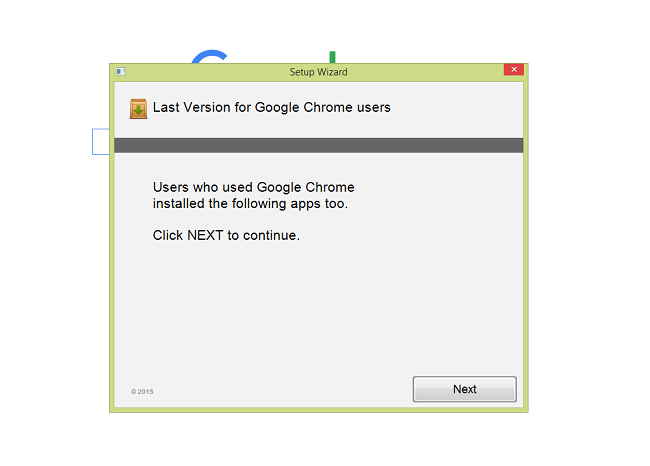
"Мастер установки. Последняя версия для пользователей [название программы]. Пользователи, установившие [название программы], также установили следующие приложения. Нажмите NEXT, чтобы продолжить ». Подобные сообщения вызваны потенциально нежелательными программами (ПНП), которые попали на ваш компьютер, когда вы установили бесплатное программное обеспечение из Интернета. Сообщения время от времени появляются на вашем компьютере и призывают вас установить подозрительные приложения. Программы, упомянутые в окне мастера установки, могут различаться (Google Chrome, Firefox, Application Frame Host и т. Д.). Вы можете следовать этому руководству по удалению, чтобы избавиться от всплывающих окон последней версии мастера установки.
Как удалить мастер установки
Самый простой способ остановить всплывающие окна мастера установки - запустить программу защиты от вредоносных программ, способную обнаруживать ПНП в целом и мастер настройки в частности.
Другое антивирусное программное обеспечение, которое может избавиться от рекламного ПО Gamestoday.info:
Нортон (Windows, macOS, iOS, Android) Ссылка может работать некорректно, если ваша страна в настоящее время находится под санкциями.
Malwarebytes (Windows)
Вы также можете попробовать удалить мастер установки вручную, используя следующие инструкции.
Загрузка в безопасный режим
 Windows XP,
Windows XP,  Виндоус виста,
Виндоус виста,  Windows 7:
Windows 7:
- Перезагрузите компьютер.
- Как только вы увидите загрузочный экран, нажмите F8 нажимайте кнопку, пока не появится список параметров.
- Используя клавиши со стрелками, выберите Безопасный режим с загрузкой сетевых драйверов.
- Нажмите Enter.
 ОС Windows 8,
ОС Windows 8,  ОС Windows 8.1,
ОС Windows 8.1,  Windows 10:
Windows 10:
- удерживать Windows ключ
 и нажмите X .
и нажмите X . - Выберите Выключить или выйти.
- Нажмите Shift нажмите и нажмите Restart.
- Когда вас попросят выбрать вариант, нажмите Дополнительные параметры => Параметры загрузки.
- Нажмите Restart в нижнем правом углу.
- После того, как Windows перезагрузится и предложит вам список опций, нажмите F5 , чтобы выбрать Включить безопасный режим с сетью.
Удалить мастер установки из программ и компонентов:
Перейдите на Программы и компоненты, удалите Мастер установки, если вы можете найти его там. Удалите также все подозрительные программы, программы, которые вы не помните, или программы, которые вы установили непосредственно перед тем, как на вашем компьютере появятся всплывающие окна мастера установки. Если вы не уверены, что программа безопасна, поищите ответ в Интернете.
Windows XP:
- Нажмите Start.
- В меню Пуск выберите Настройки => Панель управления.
- Найдите и нажмите на Установка и удаление программ.
- Найдите в списке мастер установки. Если вы найдете приложение, выделите его.
- Нажмите Удалить.
Windows Vista:
- Нажмите Start.
- В меню Пуск выберите Панель управления.
- Найдите и нажмите на Удаление программ.
- Найдите в списке мастер установки. Если вы найдете приложение, выделите его.
- Нажмите Удалить.
Windows 7:
- Нажмите Start.
- В меню Пуск выберите Панель управления.
- Найти и выбрать Программы и компоненты or Удаление программ.
- Найдите в списке мастер установки. Если вы найдете приложение, выделите его.
- Нажмите Удалить.
Windows 8/Windows 8.1:
- Нажмите и удерживайте Windows ключ
 и нажмите X .
и нажмите X . - Выберите Программы и компоненты из меню.
- Найдите в списке мастер установки. Если вы найдете приложение, выделите его.
- Нажмите Удалить.
Windows 10:
- Нажмите и удерживайте Windows ключ
 и нажмите X .
и нажмите X . - Выберите Программы и компоненты из меню.
- Найдите в списке мастер установки. Если вы найдете приложение, выделите его.
- Нажмите Удалить.
Удалите файлы, генерируя всплывающее окно мастера установки:
Если вы все сделали, но всплывающее окно все еще появляется, вы можете попробовать следующий метод (для опытных пользователей):
- После того, как сообщение появится в следующий раз, откройте Диспетчер задач (щелкните правой кнопкой мыши на панели задач и выберите Диспетчер задач).
- Найдите процесс, ответственный за всплывающее окно (может быть проще сделать из Процессы вкладка на Windows XP / Vista / 7 or Подробнее вкладка на Окно 8/10).
- Щелкните процесс правой кнопкой мыши и выберите Открыть расположение файла
- Откроется папка с выделенным одним из файлов.
- Вернитесь к Диспетчер задач, щелкните ту же задачу правой кнопкой мыши и выберите Снять задачу. Всплывающее окно исчезнет.
- Снова зайдите в открытую папку и удалите выделенный файл.
Как защитить свой компьютер от мастера установки и других ПНП:
- Получите мощное антивирусное программное обеспечение, способное обнаруживать и устранять ПНП. Было бы неплохо иметь несколько сканеров по запросу.
- Оставьте брандмауэр Windows включенным или приобретите сторонний.
- Обновляйте свою ОС, браузеры и утилиты безопасности. Создатели вредоносных программ все время находят новые уязвимости браузеров и ОС, которыми они могут воспользоваться. Разработчики программного обеспечения, в свою очередь, выпускают исправления и обновления, чтобы избавиться от известных уязвимостей и снизить вероятность проникновения вредоносных программ. Базы сигнатур антивирусной программы обновляются каждый день и даже чаще, чтобы включать новые сигнатуры вирусов.
- Отрегулируйте настройки вашего браузера, чтобы блокировать всплывающие окна и загружать плагины только при нажатии.
- Загрузите и используйте Adblock, Adblock Plus, uBlock или одно из аналогичных надежных расширений для блокировки сторонней рекламы на веб-сайтах.
- Не нажимайте просто на любую ссылку, которую видите во время просмотра веб-страниц. Это особенно относится к ссылкам в комментариях, на форумах или в мессенджерах. Часто это спам-ссылки. Иногда они используются для увеличения посещаемости веб-сайтов, но достаточно часто они приводят вас на страницы, которые будут пытаться выполнить вредоносный код и заразить ваш компьютер. Ссылки от ваших друзей тоже подозрительны: человек, который делится милым видео, может не знать, что страница содержит угрожающий сценарий.
- Не скачивайте программы с непроверенных сайтов. Вы можете легко скачать троян (вредоносное ПО, которое прикидывается полезным приложением); или вместе с приложением могут быть установлены некоторые нежелательные программы.
- При установке бесплатного или условно-бесплатного программного обеспечения будьте благоразумны и не торопитесь с процессом. Выберите выборочный или расширенный режим установки, найдите флажки, в которых запрашивается ваше разрешение на установку сторонних приложений, и снимите их, прочтите лицензионное соглашение с конечным пользователем, чтобы убедиться, что больше ничего не будет установлено. Конечно, вы можете делать исключения для приложений, которые знаете и которым доверяете. Если отказаться от установки нежелательных программ невозможно, мы советуем вам полностью отменить установку.
для того, чтобы я мог использовать свой ноутбук, мастер должен ввести пароль, как удалить, пожалуйста